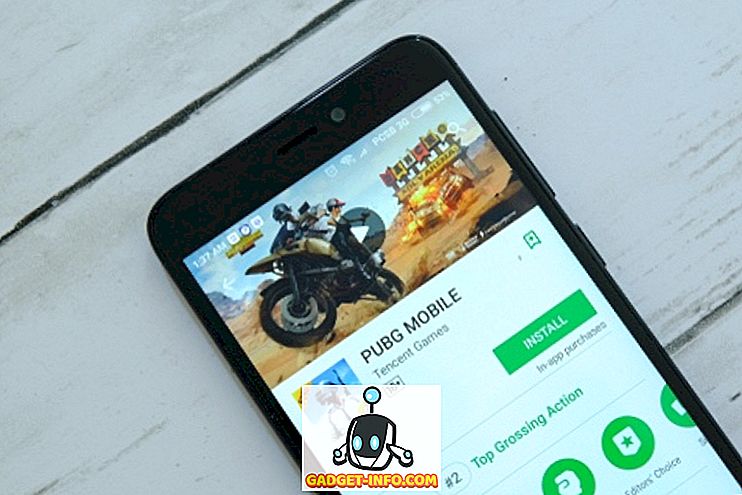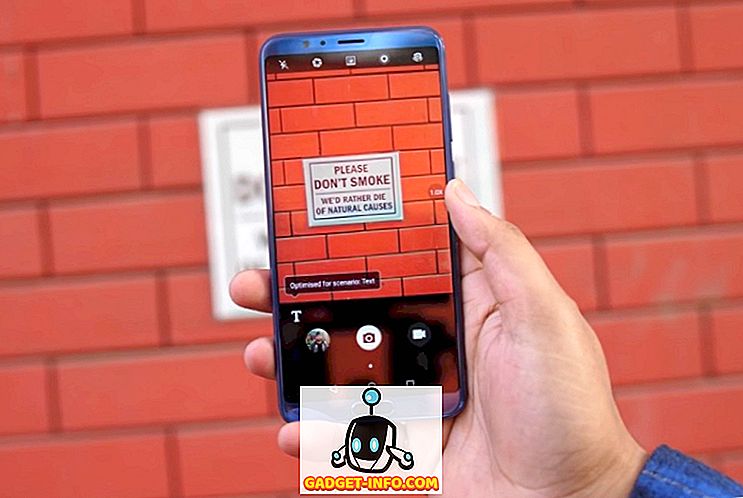Google Chrome på Android er en svært dyktig nettleser, men den har alltid hatt færre funksjoner enn den skrivebords motparten. Selv om noen av de manglende funksjonene kan skyldes systembegrensningene i mobilenheten til Android OS og maskinvare som den kjører på, burde noen av de manglende funksjonene ha vært på Chrome siden begynnelsen. En slik manglende funksjon er evnen til å se lagrede passord på Chrome. Denne funksjonen har vært tilgjengelig på skrivebordet siden begynnelsen, men var ikke tilgjengelig på Android. Vel, med bygg nummer 62 (Chrome 62) på Android, lar nettleseren deg nå se alle dine lagrede passord. Denne funksjonen er veldig praktisk, siden du enkelt kan kopiere og lime inn dine lagrede passord, uten å måtte huske dem. Så, hvis dette er noe som betyr noe for deg, kan du se hvordan du får vist lagrede passord i Chrome på Android:
Se lagrede passord i Chrome på Android
Før vi begynner, la oss gjøre visse begrensninger tydelige. For det første fungerer metoden på Chrome 62, og derfor må du oppdatere appen din hvis du er på en tidligere bygge. Du kan også prøve den i Chrome Beta-nettleseren, hvis oppdateringen ikke er tilgjengelig for enheten din eller i din region. Du kan også bare se det lagrede passordet ditt hvis du har en slags sikkerhetsfunksjon for skjermlås på enheten. Dette er gjort for å sikre at ingen uautoriserte personer kan se passordene dine. Til slutt bør du være logget på med Gmail-kontoen din i Chrome-nettleseren din for at dette skal fungere. Ok, siden nå vet vi alt det, la oss komme i gang.
Merk: Jeg bruker Chrome Beta for denne opplæringen, siden oppdateringen av Chrome 62 ikke er tilgjengelig for meg når du skriver denne artikkelen.
1. Prosessen er veldig enkel, først, start Chrome-nettleseren og trykk deretter på 3-punkts-knappene i øverste høyre hjørne . Nå klikker du på "Innstillinger".

2. Klikk her på "Lagre passord" -alternativet . Nå kan du se alle de lagrede kontoene og passordene i nettleseren din som er koblet til kontoen din. Trykk på kontoen du vil se passordet til.


Se ditt lagrede passord i Google Chrome
Som du så, er det ganske enkelt å se det lagrede passordet ditt inne i Chrome på Android. Denne funksjonen er veldig nyttig hvis du bruker Chrome som primær passordadministrasjonstjeneste. Selv om du vil ha mer sikkerhet, må jeg foreslå at du bruker en dedikert passordbehandling for den. Du kan klikke her for å lære om de beste passordbehandlerne som er tilgjengelige i dag. Når det er sagt, gi oss beskjed om dine tanker om emnet for å bruke Chrome som passordbehandling ved å slippe dem ned i kommentarfeltet nedenfor.